解决电脑DNSPROBE错误的有效方法(探索网络连接故障的根源并寻找解决方案)
![]() 游客
2025-07-28 12:20
158
游客
2025-07-28 12:20
158
电脑中的DNSPROBE错误是一种常见的网络连接问题,它会导致无法访问互联网。这种错误可能由多种因素引起,包括网络设置问题、DNS服务器故障或者防火墙设置错误等。本文将为您介绍一些常见的解决方法,帮助您轻松解决电脑中的DNSPROBE错误。
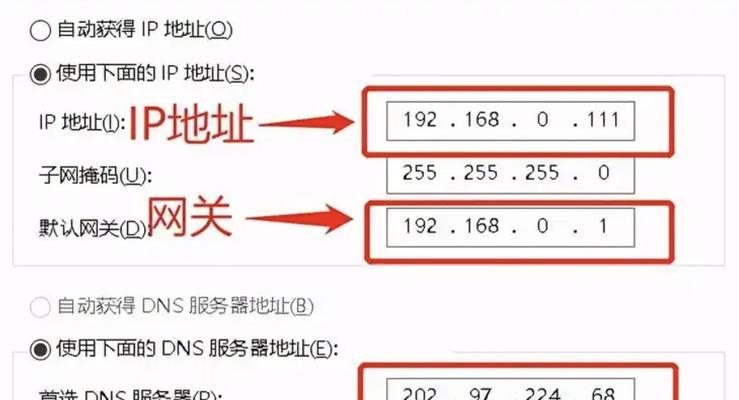
1.检查网络连接状态
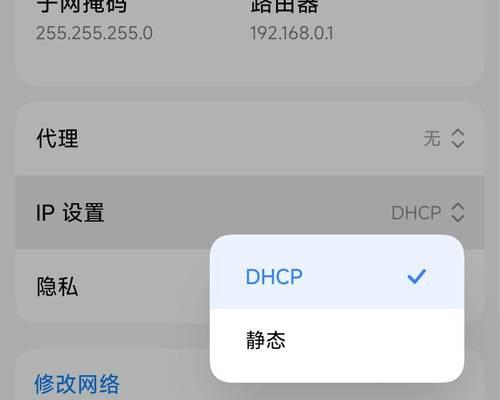
在解决DNSPROBE错误之前,首先要确保网络连接正常。可以通过查看电脑的网络连接图标或者使用命令提示符输入ping命令来检查网络连接状态。
2.检查DNS服务器设置
DNS服务器是将域名转换为IP地址的重要组件。通过检查电脑的DNS服务器设置,可以确定是否存在设置错误或者服务器故障。可以尝试更改DNS服务器地址为公共DNS服务器,如Google的8.8.8.8和8.8.4.4。
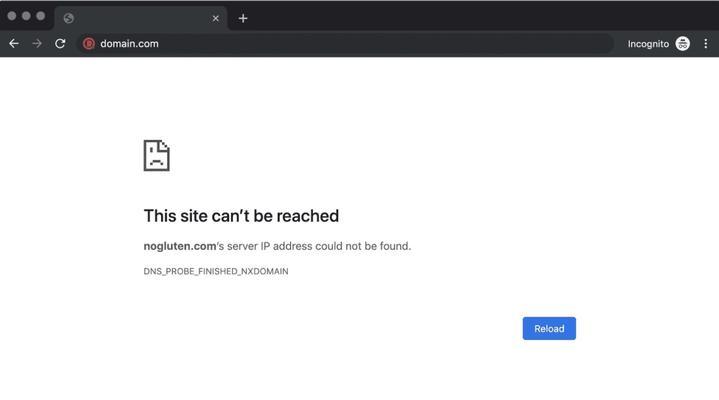
3.清除DNS缓存
电脑中的DNS缓存可能会导致与服务器的连接问题。可以通过命令提示符输入ipconfig/flushdns命令来清除DNS缓存,并尝试重新连接互联网。
4.检查防火墙设置
防火墙是保护电脑安全的重要组件,但有时候防火墙的设置可能会导致DNSPROBE错误。可以检查防火墙设置,确保没有阻止与DNS服务器的通信。
5.禁用临时性的防火墙规则
一些安全软件可能会自动创建临时性的防火墙规则,导致DNSPROBE错误。可以通过禁用这些规则来解决问题。
6.重启网络设备
有时候,网络设备(如路由器或调制解调器)可能会出现故障导致DNSPROBE错误。通过重启这些设备,可以尝试解决问题。
7.更新网卡驱动程序
过时的网卡驱动程序可能会导致网络连接问题。可以通过更新网卡驱动程序到最新版本来解决DNSPROBE错误。
8.检查电脑中的恶意软件
某些恶意软件可能会影响网络连接,并导致DNSPROBE错误。通过运行杀毒软件进行全面扫描,可以清除电脑中的恶意软件并修复错误。
9.重置网络设置
如果以上方法都无法解决DNSPROBE错误,可以尝试重置电脑的网络设置。通过命令提示符输入netshintipreset命令来重置网络设置。
10.检查电脑的主机文件
主机文件是一个本地的DNS服务,它可以用于将域名转换为IP地址。可以通过检查电脑的主机文件,确保没有存在错误的记录导致DNSPROBE错误。
11.使用Windows网络诊断工具
Windows操作系统提供了网络诊断工具,可以帮助检测和解决网络连接问题。通过运行网络诊断工具,可以找到导致DNSPROBE错误的具体原因。
12.刷新IP地址
通过命令提示符输入ipconfig/release和ipconfig/renew命令,可以刷新电脑的IP地址,尝试解决DNSPROBE错误。
13.修复操作系统文件
某些操作系统文件损坏可能会导致网络连接问题。通过运行系统文件检查器(SFC)工具来修复操作系统文件,可以解决DNSPROBE错误。
14.检查路由器设置
如果DNSPROBE错误发生在无线网络中,可能是由于路由器设置问题。可以检查路由器的设置,确保没有存在导致错误的配置。
15.寻求专业帮助
如果以上方法都无法解决DNSPROBE错误,建议寻求专业的技术支持。专业的技术人员可以帮助定位和解决更复杂的网络连接问题。
DNSPROBE错误是电脑中常见的网络连接问题,但通过检查网络连接状态、DNS服务器设置、清除DNS缓存等方法,大多数情况下都可以轻松解决。如果问题仍然存在,可以尝试更新网卡驱动程序、检查恶意软件或者重置网络设置等措施。如果问题依然无法解决,寻求专业帮助是一个明智的选择。
转载请注明来自科技前沿网,本文标题:《解决电脑DNSPROBE错误的有效方法(探索网络连接故障的根源并寻找解决方案)》
标签:错误
- 最近发表
-
- 电脑错误797解析(深入了解电脑错误797及解决方法)
- 使用maxdos手动备份教程(详细步骤教你如何使用maxdos手动备份数据)
- 电脑QQ频繁出现错误的原因与解决方法(分析QQ错误的常见类型及应对策略)
- 电脑开机故障检测设备错误及其解决方法(解决电脑开机故障检测设备错误的有效措施)
- 解决电脑加密服务提示错误的方法(有效应对电脑加密服务提示错误的措施)
- 电脑邮箱附件上传错误的解决办法(解决电脑邮箱附件上传错误的有效方法)
- 如何保护个人信息安全
- 教你如何重装戴尔燃7000电脑(详细步骤和注意事项,让你的电脑焕然一新)
- 电脑蓝屏错误000000F4的原因和解决方法(深入了解电脑蓝屏错误000000F4,轻松解决问题)
- 挥复通话记录(提高工作效率和沟通技巧的关键方法)
- 标签列表

